
Sommario:
- Autore John Day [email protected].
- Public 2024-01-30 10:06.
- Ultima modifica 2025-01-23 14:50.
Ripristino configurazione di sistema è apparso per la prima volta in Windows me, e ti dà la possibilità di riportare il tuo pc a uno stato in cui funzionava in maniera soddisfacente, annullando quindi cose che potrebbero aver causato problemi.
Passaggio 1: UTILIZZO DEI PUNTI DI CONTROLLO DEL SISTEMA
Prima vai al menu di avvio, quindi scegli tutti i programmi, gli accessori e infine il ripristino del sistema ########################### Ripristina il ripristino&. #### Se esegui un ripristino #### E non sei soddisfatto #### I risultati, puoi #### tornare sempre alla fase #### da cui hai #### Preformato il ristabilire! ############################
Passaggio 2: SCEGLIERE UN PUNTO DI RIPRISTINO
Hai 2 scelte qui. Il primo è ripristinare un'ora che è stata determinata dal tuo computer, oppure puoi creare il tuo punto di ripristino. Se hai un problema con il tuo PC in questo momento, seleziona il pulsante di opzione Ripristina il mio computer su un'ora precedente e poi fare clic su Avanti nella parte inferiore della finestra.
Passaggio 3: SCEGLI UNA DATA
Viene visualizzato un calendario. Nell'esempio seguente, nessun punto di ripristino è stato creato dall'utente - sono disponibili solo checkpoint di sistema, questi sono mostrati come numeri leggermente più in grassetto nel calendario. Per ripristinare il computer a una di queste date, fare clic sul numero e quindi sul pulsante Avanti. Prima di continuare, ti verrà chiesto di assicurarti che non ci siano applicazioni aperte in questo momento. Quando sei pronto, fai clic sul pulsante Avanti. Il computer inizia la routine di ripristino, che richiederà un po' di tempo, quindi il computer si riavvierà automaticamente.
Consigliato:
L.A.R.S. (Sistema di avvio e ripristino): 7 passaggi (con immagini)

L.A.R.S. (Launch and Recovery System): PanoramicaQuesto progetto è un Launch And Recovery System (LARS) composto da vari modelli e assiemi. Tutti insieme, rappresentano un sistema di recupero adatto per un razzo d'acqua a bassa quota. Il razzo è composto da diverse sezioni, fabbricate da
Utilizzo del sensore di distanza a ultrasuoni e dell'uscita del monitor seriale: 6 passaggi

Utilizzo del sensore di distanza a ultrasuoni e dell'uscita del monitor seriale.: Ehi ragazzi! Vuoi imparare a usare un'uscita monitor seriale. Bene, ecco il tutorial perfetto su come farlo! In questo tutorial, ti guiderò attraverso i semplici passaggi necessari per rilevare la distanza utilizzando il sensore a ultrasuoni e riferire i
Ripristino del disco rigido da un punto fermo: 3 passaggi

Ripristino del disco rigido da un punto fermo: solo i passaggi necessari per eseguire il backup di un disco rigido (Maxtor in questo caso) da 0 rpm e nessun rilevamento del bios, a 7200 rpm in pochi semplici passaggi
Creazione di un punto di ripristino del sistema: 3 passaggi

Creazione di un punto di ripristino del sistema: questo è ottimo se navighi sul Web per trovare qualcosa che non dovresti (es: keygen, numeri di serie, ecc.) Perché se ricevi un virus puoi ripristinare il tuo computer in un momento precedente e non avrai un virus :D
Ripristino del laptop: 4 passaggi
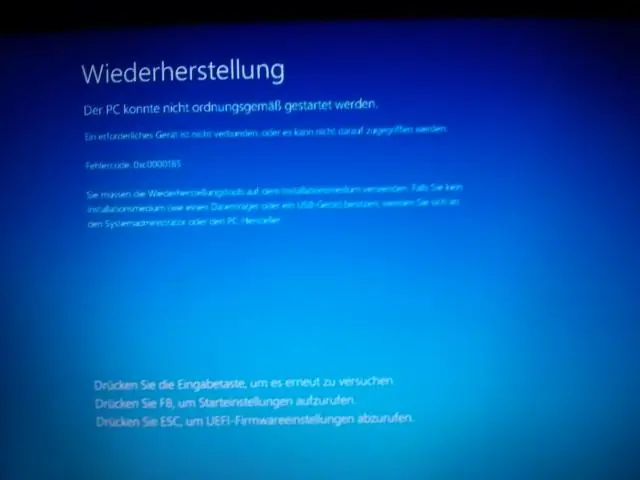
Ripristino del laptop: di recente ho ricevuto un powerbook di ultima generazione, il mio primo laptop. Anche se eseguo il backup dei miei dati, preferirei comunque che non venissero rubati. Oppure, se viene rubato, vorrei poterlo recuperare. Dopo aver cercato online una soluzione gratuita, ho trovato LoJa
